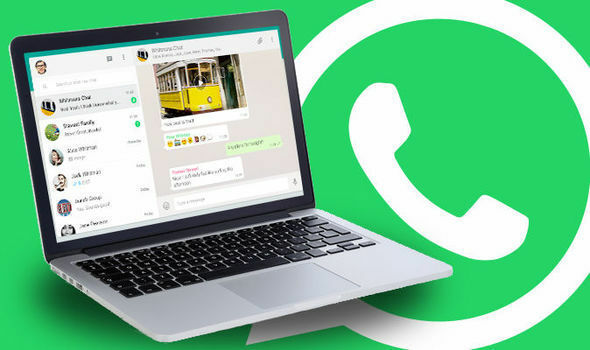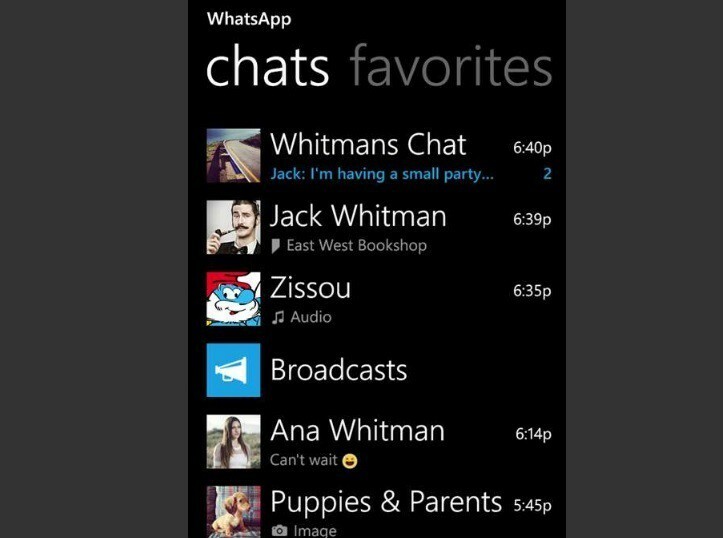- La plupart des problèmes de navigateurs non pris en charge pour le Web WhatsApp sont causés par des versions de navigateur obsolètes ou non prises en charge.
- Vous pourrez utiliser WhatsApp Web sur Opera, Chrome, Firefox, Safari et la plupart des navigateurs modernes.
- Nous vous recommandons de commencer par des correctifs plus simples, avant de réinitialiser votre navigateur ou d'essayer des solutions compliquées.

- Migration facile: utilisez l'assistant Opera pour transférer les données existantes, telles que les signets, les mots de passe, etc.
- Optimisez l'utilisation des ressources: votre mémoire RAM est utilisée plus efficacement que dans d'autres navigateurs
- Confidentialité renforcée: VPN intégré gratuit et illimité
- Pas de publicité: le bloqueur de publicités intégré accélère le chargement des pages et protège contre l'exploration de données
- Adapté aux jeux: Opera GX est le premier et le meilleur navigateur pour les jeux
- Télécharger Opéra
Vous êtes probablement ici parce que votre navigateur WhatsApp n'est pas pris en charge, alors restez dans les parages et nous vous montrerons quoi faire.
WhatsApp s'est rapidement développé pour devenir l'un des principaux services de messagerie sociale. Des textes aux emojis, des vidéos à l'audio, il est facile de faire circuler des informations.
Bien que l'application WhatsApp à elle seule soit un outil précieux sur nos appareils, il est souvent agréable de se concentrer sur un seul appareil. Dans de tels cas, nous préférerions que WhatsApp soit ouvert sur nos navigateurs informatiques plutôt que sur le téléphone.
Malheureusement, parfois, votre navigateur peut ne pas être pris en charge et vous ne pourrez pas utiliser leur service. Explorons donc la meilleure solution dans cet article.
Si vous avez d'autres problèmes, vous pouvez essayer quelques étapes simples pour résoudre les problèmes de WhatsApp sur Windows 10 et 11.
Pourquoi WhatsApp Web ne s'ouvre-t-il pas dans Chrome?
Il peut y avoir plusieurs raisons à cela, mais vous devez noter que WhatsApp Web ne prend pas en charge toutes les versions de Chrome et que vous aurez peut-être besoin d'une mise à niveau vers la version la plus récente pour le faire fonctionner.
Pourquoi WhatsApp Web ne fonctionne-t-il pas sur mon mobile ?
WhatsApp Web fonctionne sur les appareils de bureau. Vous serez invité à télécharger l'application si vous essayez d'accéder à ce service sur un appareil mobile.
Quel navigateur est compatible avec le Web WhatsApp ?
La plupart des navigateurs Web modernes sont compatibles avec WhatsApp; cependant, nous aimons recommander Opera.
Outre ses nombreuses fonctionnalités intéressantes, il intègre le Web WhatsApp directement depuis sa barre latérale. Cela signifie que vous n'aurez pas besoin de changer d'onglet ou de laisser ce sur quoi vous travaillez pour utiliser WhatsApp.
Le navigateur est également livré avec un VPN intégré, ce qui en fait l'un des navigateurs les plus sécurisés et le meilleur pour la confidentialité.
⇒ Obtenez Opéra
Que puis-je faire si WhatsApp affiche que le navigateur n'est pas pris en charge ?
1. Effacer le cache et les cookies de votre navigateur
- Cliquez sur les ellipses, les trois points dans le coin supérieur droit de votre navigateur, sélectionnez Plus d'outils, alors Effacer les données de navigation.

- Sélectionnez le De base onglet, choisissez la plage de temps souhaitée, cochez les cases pour Historique de navigation, Cookies et autres données du site, et Images en cache, et enfin, appuyez sur le Effacer les données bouton.

- Reconnectez-vous à WhatsApp Web et voyez si le navigateur est maintenant pris en charge.
Vider le cache est un bon début car les cookies du navigateur ont parfois tendance à nous laisser dans le passé. Cela signifie que même si vous donnez de nouvelles commandes au navigateur, il essaie de traiter vos commandes avec les anciennes informations qu'il a stockées.
Conseil d'expert: Certains problèmes de PC sont difficiles à résoudre, en particulier lorsqu'il s'agit de référentiels corrompus ou de fichiers Windows manquants. Si vous rencontrez des problèmes pour corriger une erreur, votre système peut être partiellement endommagé. Nous vous recommandons d'installer Restoro, un outil qui analysera votre machine et identifiera le problème.
Cliquez ici pour télécharger et commencer à réparer.
Vider le cache est une solution puissante lorsque WhatsApp Web ne fonctionne pas sur PC ou même lorsque WhatsApp Web n'est pas pris en charge sur Mac. Si cela ne vous aide pas, passez à la solution suivante.
2. Redémarrez votre navigateur
Le redémarrage de votre navigateur est souvent le petit coup de pouce nécessaire pour résoudre de nombreux problèmes simples. Un redémarrage force les processus du navigateur à s'arrêter complètement et leur permet de redémarrer correctement.
Dans certains cas, vous pouvez même appliquer un redémarrage général du système. Cela peut être une bonne solution lorsque le navigateur WhatsApp n'est pas pris en charge dans Windows 10 ou 11.
3. Mettez à jour votre navigateur
3.1 Comment mettre à jour Google Chrome
- Cliquez sur les ellipses ou les trois points dans le coin supérieur droit de votre navigateur et sélectionnez Réglages.

- Dans le volet gauche du navigateur, sélectionnez À propos de Chrome.

- Vous verrez une option pour mettre à jour votre navigateur si une mise à jour est disponible.
3.2 Comment mettre à jour Firefox
- Cliquez sur les trois lignes horizontales et sélectionnez Aider.

- Sélectionnez le À propos de Firefox option.

- Vous aurez un Mise à jour si le navigateur a besoin d'une mise à jour.

Comme nous l'avons indiqué précédemment, le service WhatsApp ne fonctionnera pas sur toutes les versions de tous les navigateurs, vous devrez donc vous assurer que vous utilisez les dernières versions de votre navigateur.
Après la mise à jour et que WhatsApp Web ne fonctionne toujours pas, vous pouvez passer à la solution suivante.
4. Réinitialiser le navigateur
- Collez le lien ci-dessous sur votre navigateur et appuyez sur le Entrer clé:
chrome://paramètres/
- Dans le volet de gauche, cliquez sur le Avancé option.

- Sélectionnez le Réinitialiser et nettoyer paramètre.

- Clique sur le Restaurer les paramètres à leurs valeurs par défaut d'origine option et cliquez sur le Réinitialiser les options bouton.

- Maintenant, essayez à nouveau d'utiliser WhatsApp Web et voyez si cela fonctionne. sinon, vous devriez passer à une autre solution.
5. Changez de navigateur
Parfois, vous utilisez simplement un navigateur qui ne prend pas en charge WhatsApp. Un exemple typique est le navigateur Internet Explorer.
Si tel est votre cas, vous devez utiliser un autre navigateur. Notamment, l'une des options suivantes sera une bonne option :
- Opéra
- Chrome
- Firefox
- Bord Microsoft
- Safari
Généralement, le navigateur WhatsApp n'est pas pris en charge sur les appareils mobiles Android. Donc, dans ces cas, quel que soit le navigateur Web, vous n'aurez pas de chance.
6. Utiliser l'application de bureau
- Naviguez vers le site de téléchargement.
- Cliquez sur Dtéléchargement propre pour Windows. Alternativement, vous pouvez cliquer sur Get it from Microsoft pour le télécharger depuis le Microsoft Store.

- Double-cliquez sur le fichier téléchargé pour lancer l'installation et suivez l'assistant d'installation.
- Ouvrez WhatsApp sur votre appareil mobile et accédez à votre Menu et Appareils liés.
- Clique sur le Associer un appareil bouton.

- Dirigez votre appareil photo vers le code-barres affiché sur votre ordinateur et WhatsApp devrait s'ouvrir sur l'application.
Bien que nous vous ayons montré le processus sur Windows, l'application fonctionnera également sur Mac. Vous devrez d'abord télécharger l'application WhatsApp depuis l'App Store et suivez les autres étapes du processus. C'est une bonne alternative si le navigateur WhatsApp n'est pas pris en charge sur votre Mac.
- 5 façons de contourner le navigateur ne prend pas en charge l'erreur de géolocalisation
- 5 meilleurs navigateurs pour les vidéos Amazon Prime [Guide de streaming]
7. Désinstaller les extensions récemment installées
- Lancez votre navigateur Chrome.
- Dans la barre d'adresse, collez le lien ci-dessous et cliquez sur Entrer:
chrome://extensions/ - Clique sur le Retirer bouton pour toute extension récemment installée.

- Vous devez maintenant vérifier si le problème est résolu.
Cela peut ne pas sembler être une solution évidente, mais c'est une solution à essayer. Les extensions sont souvent utilisées pour améliorer les fonctionnalités du navigateur, mais elles peuvent également provoquer des conflits avec votre navigateur et entraver son fonctionnement normal.
Les extensions obsolètes sont un danger, et si vous remarquez que votre navigateur s'est penché pour prendre en charge WhatsApp après avoir installé une extension spécifique, vous souhaiterez peut-être la supprimer pour vérifier si elle est à l'origine de la compatibilité problèmes.
Comment faire d'Opera mon navigateur par défaut sur WhatsApp?
- Lancez le navigateur Opera.
- Clique le Whatsapp icône sur le panneau latéral.
- Ouvrez WhatsApp sur votre appareil mobile et accédez à votre Menu, alors Appareils liés.
- Clique sur le Associer un appareil bouton.

- Dirigez votre appareil photo vers le code-barres affiché sur votre navigateur Opera, et WhatsApp devrait s'ouvrir correctement sur Opera.
- Maintenant, par défaut, WhatsApp sera connecté chaque fois que vous ouvrirez Opera.
De conclure, comment réinitialiser mon navigateur WhatsApp est une question que nous recevons souvent. Il vous suffit de vous déconnecter du navigateur Web et de vous reconnecter.
Notez que bien que nous n'ayons pas suivi un ordre strict avec ces solutions, nous vous conseillons toujours de commencer par des correctifs plus simples avant d'essayer quelque chose de compliqué.
Faites-nous savoir dans les commentaires lesquels de ces correctifs ont résolu les problèmes de non-prise en charge de WhatsApp Web.
 Vous avez toujours des problèmes ?Corrigez-les avec cet outil :
Vous avez toujours des problèmes ?Corrigez-les avec cet outil :
- Téléchargez cet outil de réparation de PC noté Excellent sur TrustPilot.com (le téléchargement commence sur cette page).
- Cliquez sur Lancer l'analyse pour trouver les problèmes Windows qui pourraient causer des problèmes au PC.
- Cliquez sur Tout réparer pour résoudre les problèmes avec les technologies brevetées (Remise exclusive pour nos lecteurs).
Restoro a été téléchargé par 0 lecteurs ce mois-ci.